讓你的三星手機看起來不那麼無聊的7個簡單方法

你昂貴的三星 Galaxy 手機不必與市面上其他手機一模一樣。只要稍加調整,就能讓它更有個性、更時尚、更獨特。
Apple Photos 和 iMovie 應用程式為 iPhone 和 iPad 用戶提供了許多有趣的編輯功能,但有一個“缺點”,那就是它們不支援反轉視訊功能。因此您需要使用第三方影片編輯應用程式來執行此操作。雖然 App Store 上有很多選擇,但我們推薦 VN Video Editor,它是 iPhone 上反轉影片的最佳免費影片編輯應用程式。讓我們立即找出答案。
使用 VN 視頻編輯器在 iPhone 上反轉視頻
VN Video Editor 基本上是一款免費的 iPhone 影片編輯應用程式。但與大多數其他免費影片編輯器不同的是,此應用程式不會在編輯的剪輯中添加浮水印,因此您無需支付高級版本或使用其他軟體來去除浮水印。
由於是免費的,該應用程式也有一些限制。主要缺點是,使用免費方案您只能編輯 100 個影片剪輯,之後您需要升級到付費方案才能繼續使用它。但是,除非您正在尋找一款可以定期反轉影片片段的應用程序,否則這並不重要。
使用 VN Video Editor 反轉影片片段非常簡單。首先從 App Store下載 VN Video Editor到您的 iPhone。
打開應用程式。然後,透過點擊彈出式選單上的「設定」允許應用程式存取您的照片庫,在下一個畫面上選擇「照片」。根據您的喜好選擇“有限訪問”或“完全訪問”。
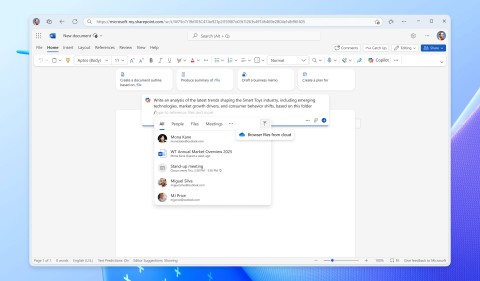
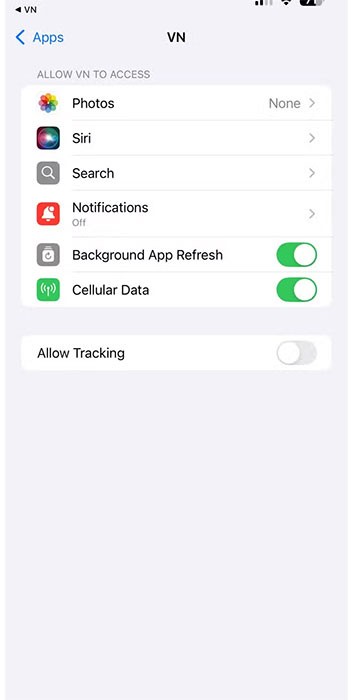
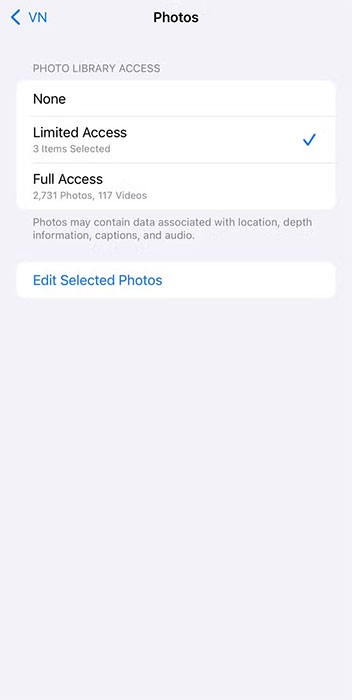
完成後,返回應用程式並點擊頂部的“新項目”按鈕。在彈出的卡片上選擇“基於視訊”,然後點擊“儲存”。
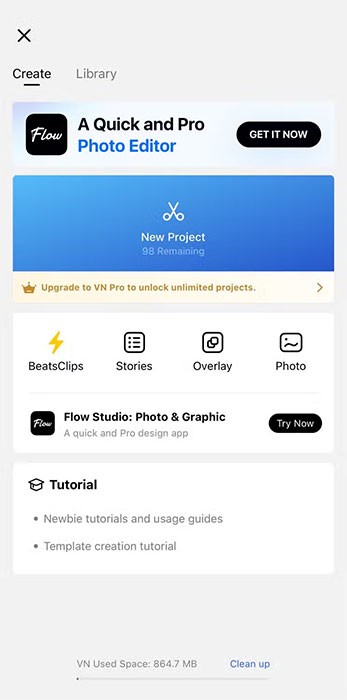
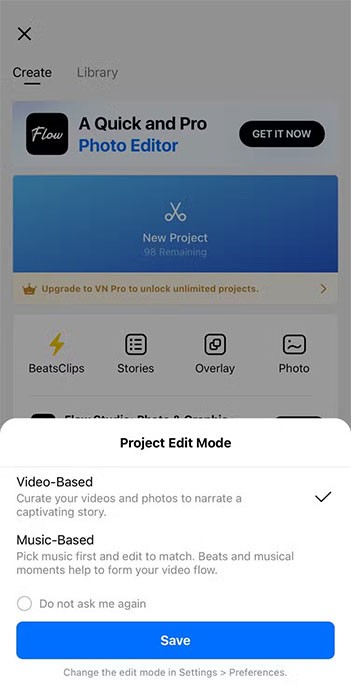
找到您想要反轉的視頻,點擊它,然後點擊右下角的箭頭按鈕將視頻匯入編輯器。
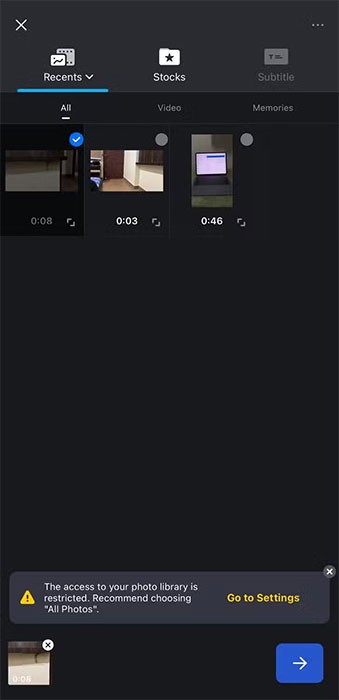
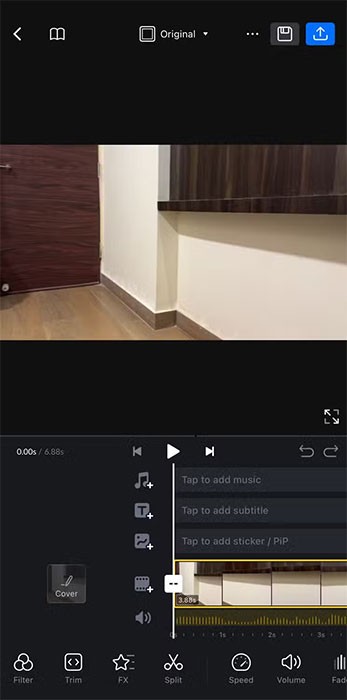
現在,在底部的工具列上向左滑動,直到找到「反向」工具。
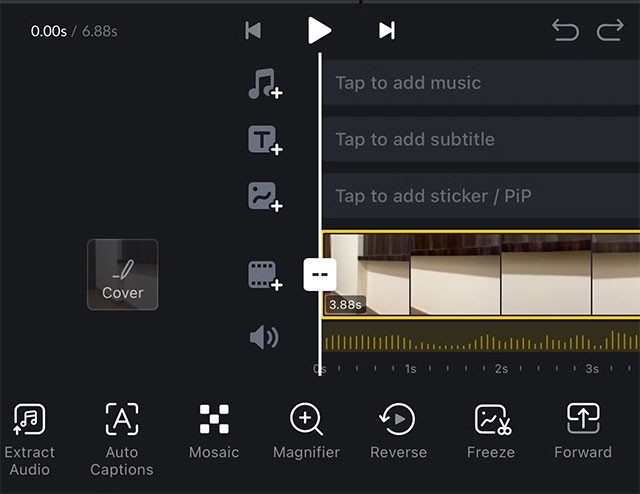
點擊此工具,VN 影片編輯器應用程式將開始處理影片剪輯。
查看和匯出視頻
完成後,您可以預覽反轉的剪輯。只需點擊時間軸頂部的播放按鈕,影片就會開始播放。為了獲得更好的觀看體驗,您可以點擊影片片段右下角帶有向外箭頭的圖標,它將旋轉螢幕並以橫向播放影片。
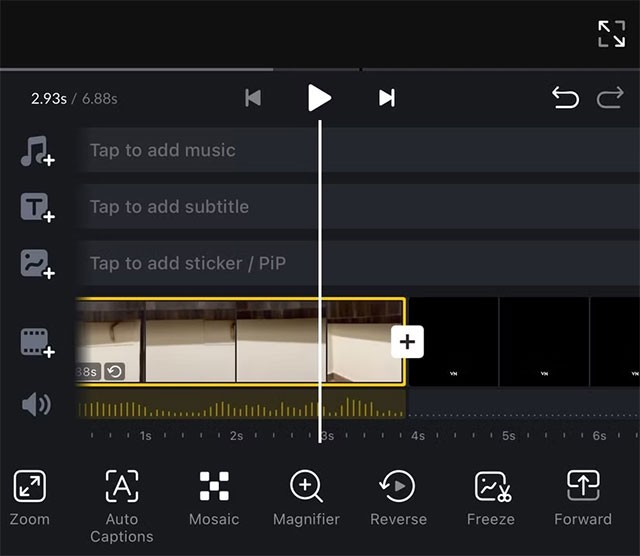
查看完畢後,再次點選箭頭圖示即可返回編輯畫面。現在,如果您願意,也可以對影片剪輯進行其他編輯。例如,如果需要,您可以點擊頂部「原始」文字旁邊的方形圖示來更改影片的寬高比以適合 Instagram 或 YouTube。
最後,如果您對影片滿意,請點擊右上角的藍色匯出(分享)圖示。
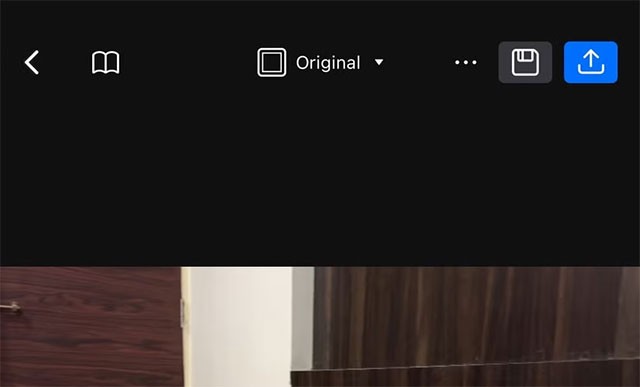
然後,點擊下一個畫面上的「匯出」按鈕,等待 VN Video Editor 應用程式完成處理。完成後,應用程式會將反轉的影片片段儲存到照片應用程式的庫中。
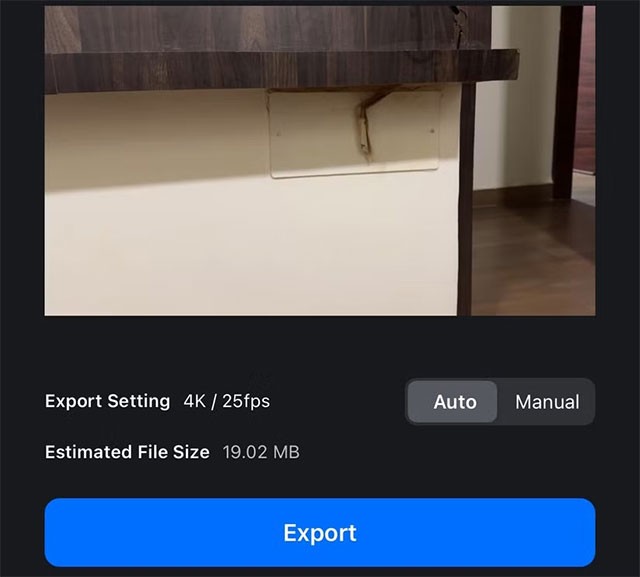
預設情況下,VN Video Editor 將使用原始設定(與錄製影片的設定相同)匯出反轉的影片片段。但是,如果您願意,您可以使用不同的解析度、幀速率和位元率設定來匯出該剪輯。
為此,反轉剪輯後,點擊匯出按鈕並轉到“手動”標籤。從這裡,更改匯出設定並點擊“匯出”。
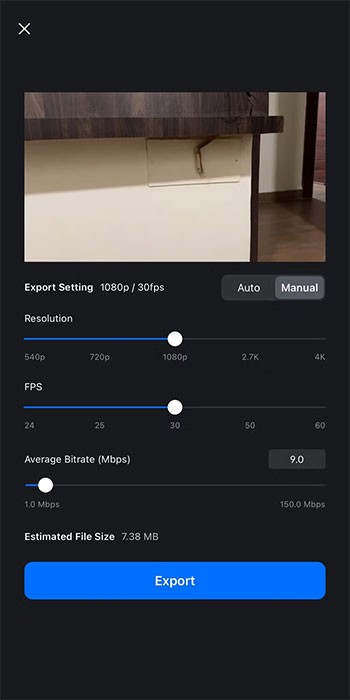
VN Video Editor 讓在 iPhone 上倒放影片變得非常容易。作為一款功能齊全的視訊編輯應用,VN Video Editor 整合了更多的編輯工具,從剪切、分割到自動添加字幕、整合音訊和調色效果等等。因此,除了反轉影片片段之外,您還可以使用它進行其他影片編輯操作。
你昂貴的三星 Galaxy 手機不必與市面上其他手機一模一樣。只要稍加調整,就能讓它更有個性、更時尚、更獨特。
在對 iOS 感到厭倦之後,他們最終轉而使用三星手機,並且對這個決定並不後悔。
瀏覽器中的 Apple 帳戶網頁介面可讓您查看個人資訊、變更設定、管理訂閱等。但有時您會因為各種原因無法登入。
更改 iPhone 上的 DNS 或更改 Android 上的 DNS 將幫助您保持穩定的連線、提高網路連線速度並造訪被封鎖的網站。
當「尋找」變得不準確或不可靠時,請進行一些調整以使其在最需要時更加準確。
許多人從未想到,手機上最弱的相機會成為創意攝影的秘密武器。
近場通訊是一種無線技術,允許設備在彼此靠近時(通常在幾公分以內)交換資料。
蘋果推出了自適應電源功能,它與低功耗模式協同工作。兩者都可以延長 iPhone 的電池續航力,但運作方式卻截然不同。
有了自動點擊應用程序,您在玩遊戲、使用應用程式或設備上可用的任務時無需做太多操作。
根據您的需求,您可能會在現有的 Android 裝置上執行一組 Pixel 獨有的功能。
修復並不一定需要刪除您喜歡的照片或應用程式;One UI 包含一些選項,可以輕鬆回收空間。
我們大多數人都覺得智慧型手機的充電介面唯一的作用就是為電池充電。但這個小小的接口遠比人們想像的要強大得多。
如果您厭倦了那些毫無作用的通用技巧,這裡有一些正在悄悄改變您拍照方式的技巧。
如果你正在尋找一部新智慧型手機,那麼你首先自然會看的就是它的規格表。它裡面充滿了關於性能、電池續航時間和螢幕品質的資訊。
當您從其他來源安裝應用程式到您的 iPhone 上時,您需要手動確認該應用程式是受信任的。然後,該應用程式才會安裝到您的 iPhone 上供您使用。












